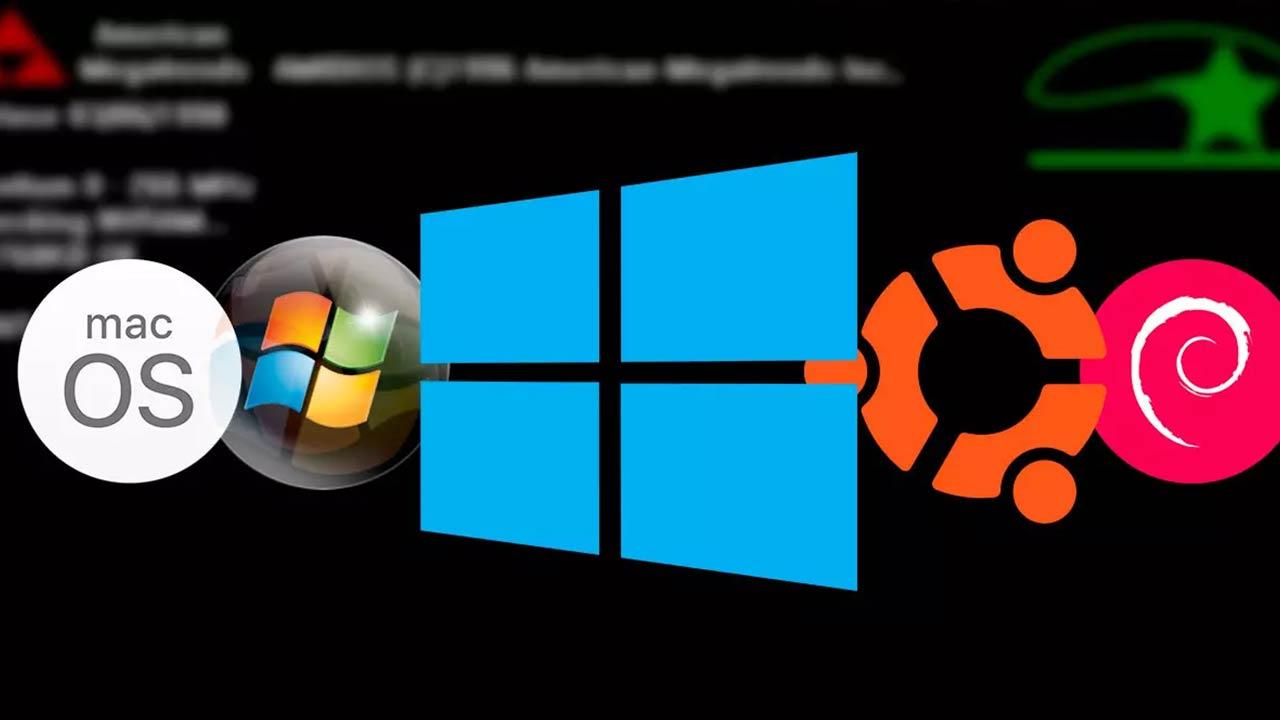La mayoría de los usuarios suelen tener en sus ordenadores instalado un solo sistema operativo. Generalmente Windows. Sin embargo, esto no significa que tengamos que cerrarnos a usar un solo sistema, ya que las capacidades de los ordenadores de hoy en día dan para mucho más. Hay usuarios que, por motivos personales o profesionales, necesitan tener varios sistemas operativos instalados en sus ordenadores. Y cambiar de uno a otro según días. Y aquí es donde entran en juego los gestores de arranque.
Un gestor de arranque, como su nombre indica, es un programa que se carga al inicio del ordenador, antes del sistema operativo, y que nos permite elegir el sistema operativo que queremos cargar.
Estos programas pueden leer automáticamente las particiones del ordenador para detectar y configurar los sistemas instalados, permiten crear nuestras propias entradas (útil en el caso de Linux, por ejemplo, para cargar el sistema con parámetros o un kernel específico) y pueden contar con medidas de seguridad adicionales, como, por ejemplo, protección mediante contraseña.
Los principales sistemas operativos cuentan con sus propios gestores de arranque. Y, además, nosotros mismos podemos instalar otras alternativas manualmente para hacer uso del arranque dual, o dual boot, en nuestro ordenador.
¿Qué nos debe ofrecer este tipo de software?
Como ya hemos explicado, el objetivo principal del gestor de arranque es permitirnos elegir con qué sistema operativo queremos arrancar el ordenador. Este debe aparecer justo al encender el ordenador, después de hacer el POST y antes de empezar a cargar un sistema operativo, y nos debe mostrar la lista completa con todos los sistemas instalados en los discos duros.
Este programa debe ser rápido y sencillo de utilizar. Y no solo eso, sino que también debemos buscar una alternativa que nos permita personalizar las entradas que aparecen en el menú de forma sencilla de manera que podamos añadir, o quitar, sistemas operativos a medida que vayamos instalando o borrando otros. Si además es capaz de detectar los sistemas automáticamente, mucho mejor.
Otra de las funciones que debemos exigir a este tipo de software es que nos permita configurar un sistema operativo por defecto de manera que, si no seleccionamos nada, arranque automáticamente en él. Y, además, que nos permita configurar los segundos que deben pasar hasta que el sistema arranca por defecto.
Por supuesto, debe ser capaz de reconocer todo tipo de sistemas operativos y sistemas de archivos, como unidades NTFS con Windows y discos EXT4 con Linux.
¿En qué orden debo instalar los sistemas operativos?
Uno de los principales problemas que nos podemos encontrar a la hora de montar un sistema de arranque dual, o dual boot, es con que instalemos los sistemas operativos en el orden que no debemos y, por lo tanto, no configuremos configurarlo todo correctamente.
Lo ideal, y lo que menos problemas nos va a dar, es instalar cada sistema operativo en un disco duro independiente. De esta manera, cada sistema instalará el gestor de arranque en la misma unidad y podremos arrancar directamente desde ella sin peligro a que otro gestor de arranque nos sustituya la configuración. Cuando instalemos otro sistema (en otro disco duro), lo que debemos hacer es actualizar el gestor de arranque de la unidad principal para que lo añada a la lista y poder arrancar desde él sin problemas.
Pero no siempre podemos tener tantos discos duros como sistemas operativos vamos a instalar. En ese caso, lo que debemos hacer es instalar los sistemas operativos, uno a uno, dejando para el final el que tenga el gestor de arranque queremos utilizar. Por ejemplo, si queremos que sea GRUB el que se encargue de permitirnos elegir con qué sistema arrancar, entonces tendremos que dejar Ubuntu para el final. Este instalará su gestor de arranque en el disco, analizará el resto de las particiones en busca de otros sistemas ya instalados, quedará como activo y se encargará de darnos a elegir con qué sistema queremos continuar.
Gestor de arranque de Windows
Cuando instalamos Windows, durante el proceso de instalación se crean una serie de particiones con ficheros críticos del sistema operativo. Una de estas particiones creadas contiene las opciones de recuperación del sistema y toda la información del arranque. También se encuentra en ella el gestor de arranque de Windows.
Si solo tenemos un sistema operativo instalado en el ordenador, este gestor de arranque no nos aparecerá. Sin embargo, en el momento que el propio asistente detecta otro sistema cualquiera, ya sea Windows o Linux, añadirá una entrada al gestor, y este nos aparecerá cuando vayamos a arrancar el PC.
Cómo poner en marcha el gestor de arranque de Windows
Este gestor de arranque se instala automáticamente junto al sistema operativo, por lo que generalmente no tenemos que hacer nada. La mejor forma de dejarlo a punto es instalar los sistemas operativos, de más viejo (en caso de instalar Windows 7 en una partición) al más nuevo, dejando Linux en el medio e instalando Windows 10 en último lugar.
Además, desde la Configuración Avanzada > Inicio y recuperación podremos configurar el comportamiento de este gestor de arranque, como el tiempo de espera o el sistema operativo predeterminado.
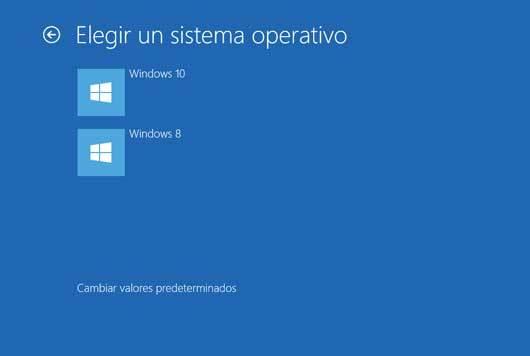
Editar fácilmente el boot de Windows
Y si queremos una forma más rápida y sencilla de editar el BCD de Windows, el programa EasyBCD nos permite configurar el gestor de arranque de Windows, añadir o quitar sistemas operativos y mejorarlo para poder usarlo más cómodamente.
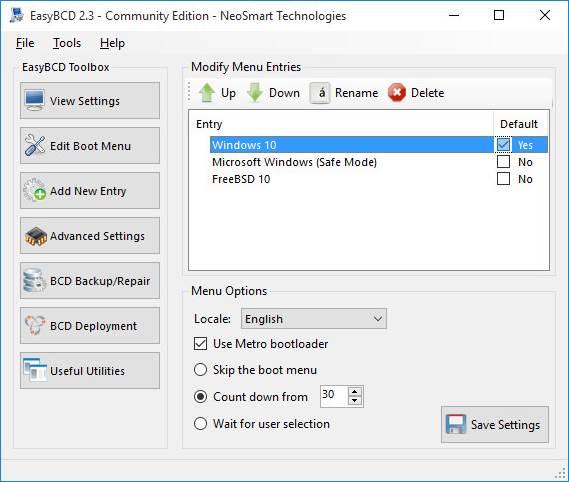
Ventajas de utilizar BCD en Windows
Lo primero que podemos destacar de esta aplicación que os comentamos aquí, es que nos facilita en gran medida la gestión de los arranques que nos interesa ahora. También merece la pena mencionar que todo esto se logra en gran medida gracias a la intuitiva interfaz de usuario que sus desarrolladores ponen a nuestra disposición. Esto convierte a este programa en válido tanto para usuarios experimentados en estas lides, como para los noveles.
A todo esto, le sumamos que la aplicación como tal sigue recibiendo soporte por parte de sus responsables. Esto por ejemplo se traduce en que tras el lanzamiento de Windows 11, poco después BCD recibió una actualización para convertirse en compatible con el nuevo sistema operativo de Microsoft. Evidentemente al mismo tiempo lo podemos seguir utilizando con versiones anteriores del sistema.
Inconvenientes de usar BCD
El gestor de arranque de Windows, funcionar va a funcionar. Pero nos puede dar muchos problemas. Lo más fácil es que, en cualquier momento (sobre todo, después de una actualización grande) este actualice la lista de sistemas y deje la distro Linux de lado. Al fin y al cabo, Microsoft no se lleva demasiado bien con lo que no es suyo. Si esto ocurre, debemos editar manualmente este gestor de arranque, o usar un programa como el anterior, para actualizarlo y que vuelva a ofrecernos cargar el Linux.
A todo esto, le debemos sumar el hecho de que nos encontramos ante un programa comercial, es decir, que para poder utilizarlo nuestro equipo tendremos que pagar. Evidentemente en un principio esto es algo que nos ahorramos si nos limitamos a llevar este proceso a cabo a través de las funciones integradas en el sistema operativo de Microsoft. Sin embargo, hay determinadas ocasiones, especialmente en ámbitos más profesionales, en los que desembolsar por programas como este puede ser de mucha utilidad a los administradores de los equipos de la empresa.
Gestores de arranque de Linux
Linux, igual que Windows, tiene también su propio gestor de arranque. Según la distribución que elijamos, se instalará en el punto de montaje /boot un gestor que será el encargado de permitirnos arrancar nuestro sistema operativo.
Los dos gestores de arranque más utilizados en las distros son GRUB y LILO. Mientras que el gestor de arranque de Windows no termina de llevarse del todo bien con las particiones Linux, y mucho menos si montamos un hackintosh, con estas alternativas vamos a poder tener un gestor de arranque mucho más compatible, completo y personalizable.
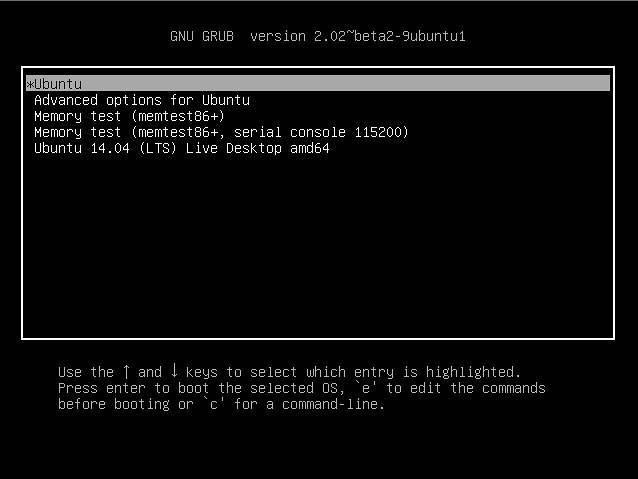
El problema de este gestor de arranque es que, si no tienes conocimientos dentro de Linux, es bastante complicado de configurar. Por suerte, existen programas diseñados precisamente para facilitar esta tareas. Y uno de los más conocidos y sencillos de usar, que no debe faltar en ningún sistema operativo Linux, es Grub Customizer.
Cómo instalar el GRUB
La forma ideal de instalar este gestor de arranque es instalar todos los demás sistemas operativos que vayamos a utilizar, y el Linux que queramos que controle todo lo demás el último. De esta manera, cuando se instale y configure GRUB, se detectarán todos los sistemas instalados y se añadirán a la lista.
De todas formas, si en cualquier momento instalamos un nuevo sistema operativo (da igual que sea Windows o Linux), y queremos volver a generar el gestor de arranque, tan solo debemos ir a la distro Linux y ejecutar el siguiente comando para regenerar la configuración con los nuevos sistemas:
sudo update-grub2
En el caso de usar LILO, la configuración se debe llevar a cabo manualmente desde el fichero /etc/lilo.conf.
Instalar GRUB desde Windows
En caso de que tengamos solo Windows y queramos usar este gestor de arranque, vamos a poder usar el software Grub2Win para instalar fácilmente este gestor desde Windows.
Además, este programa cuenta con una sencilla interfaz gráfica que nos va a permitir configurar y personalizar la apariencia de GRUB, pudiendo tener todos los sistemas operativos que queramos para elegir cuál arrancar en cada boot.
Inconvenientes de GRUB
Lo más fácil y seguro para hacer un dual boot con Linux es usar GRUB. Este gestor de arranque es el que mejor compatibilidad ofrece con todo tipo de sistemas operativos (incluso con las versiones más antiguas de Windows) y nos va a dar muchos menos problemas. Sin embargo, para modificarlo y administrarlo necesitamos depender sí o sí de la distribución Linux. Si el día de mañana decidimos desinstalar Linux debemos buscar una alternativa para poder seguir cargando Windows, o dejar GRUB instalado.
Lilo, para los que no les gusta GRUB
Aunque GRUB es el gestor de arranque más utilizado en sistemas Linux, tiene un rival que ocupa el segundo lugar y tiene un importante número de usuarios fieles a él: LILO. Acrónimo de Linux Loader, este software nos permite configurar hasta 16 sistemas operativos diferentes para elegir cuál queremos arrancar cuando encendemos el ordenador. Este gestor de arranque es compatible con sistemas de 32 bits y de 64 bits, puede arrancar discos duros internos o externos e incluso se puede instalar en el MBR del ordenador.
Gestores de arranque para Mac
Aunque lo normal es tener instalado solo macOS cuando nos compramos un Mac, en los ordenadores de Apple también podemos instalar otros sistemas operativos en particiones o discos duros que tengamos conectados.
Cierto es que estas no son prácticas habituales, o al menos no lo eran, ya que cada vez son más los usuarios el sistema de Apple que adicionalmente quieren probar otros. En multitud de ocasiones se decantan por instalar Windows en una partición u otro disco duro. Pero claro, esta no es una tarea del todo sencilla, especialmente para aquellos poco experimentados en este tipo de trabajos.
Cabe mencionar que para ello necesitaremos un gestor de arranque como alguno de los que os vamos a hablar a continuación, aunque realmente no es necesario a no ser que busquemos funciones muy concretas y específicas. Si tenemos más de un sistema operativo instalado en el equipo, si no interactuamos con el ordenador, automáticamente cargará la versión de macOS predeterminada en el equipo. Pero, si tenemos un sistema operativo adicional, ya sea Windows o Linux, para acceder a gestor de arranque, tan solo debemos mantener pulsada la tecla Alt del teclado hasta que aparezca el gestor de arranque nativo de macOS. La principal ventaja que nos ofrece este gestor de arranque es que forma parte del sistema, por lo que existen muy pocas posibilidades, por no decir prácticamente ninguna, de que este deje de funcionar por cualquier motivo y nos veamos obligados a repararlo.
El único inconveniente de este gestor de arranque es que no se muestra de forma nativa en el equipo al iniciarlo, por lo que nos veremos obligados a estar delante del equipo hasta que aparezca para iniciar otros sistemas operativos que no sean el que Apple pone a disposición de todos estos equipos. Pero, si podemos estar siempre delante ordenador durante el tiempo necesario o no tenemos muy claro con que sistema operativo queremos iniciar el equipo, podemos utilizar el gestor de arranque Clover, del que hablaremos a continuación.
Clover EFI bootloader
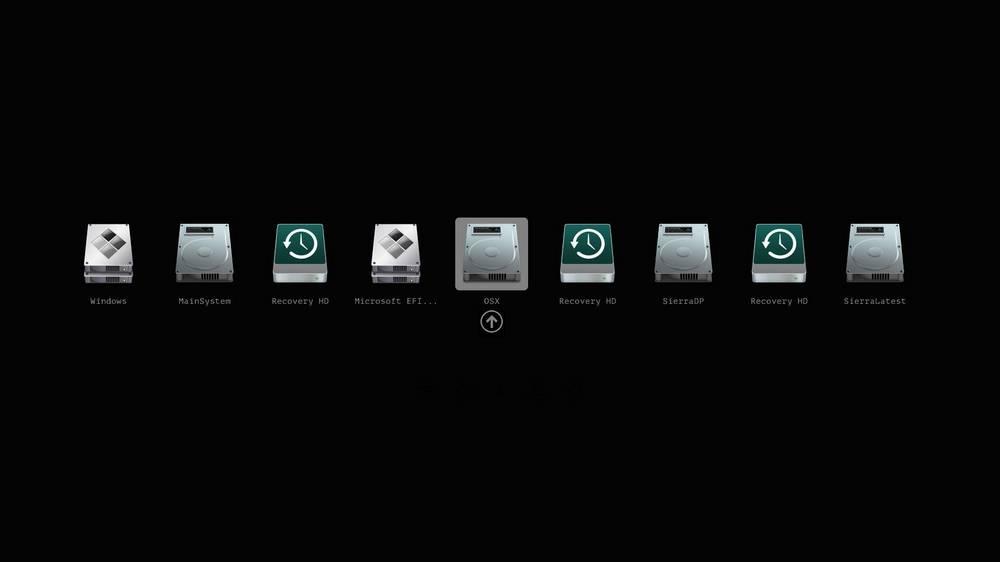
Este es uno de los gestores de arranque más populares que podemos encontrar para los equipos de Apple. Con el mismo vamos a poder cargar cualquier sistema operativo (macOS, Windows o Linux) en los ordenadores, tanto en modo EFI como en modo UEFI. Por tanto, se podría considerar como una solución global o completa para llevar a cabo este tipo de tareas en concreto.
Entre sus características podemos destacar una interfaz altamente personalizable, la posibilidad de cargar el último sistema cargado pasado un tiempo programado y la posibilidad de crear entradas personalizadas para, por ejemplo, arrancar un sistema operativo con parámetros personalizados. Además, ahondando un poco más en la mencionada interfaz de usuario, decir que no es en absoluto complicada. De hecho, sus desarrolladores intentar facilitarnos la llegada de otros sistemas operativos en la medida de lo posible.
Podemos descargar este gestor desde el siguiente enlace.
Bueno y malo
En el caso de que estemos acostumbrados a trabajar con equipos de la firma de la manzana mordida, es muy posible que este gestor de arranque nos resulte familiar ya que es uno de los más populares. La principal razón de todo ello es la enorme cantidad de funciones personalizables que el software nos propone de forma predeterminada. Además, disponemos de una interfaz de usuario muy personalizable que podremos adaptar a nuestras necesidades. Debido a todo lo comentado no podemos decir que se trate de un programa sencillo de utilizar, algo que se hace especialmente patente entre aquellos que no estén demasiado experimentados en este tipo de tareas de arranque dual.
rEFInd Boot Manager
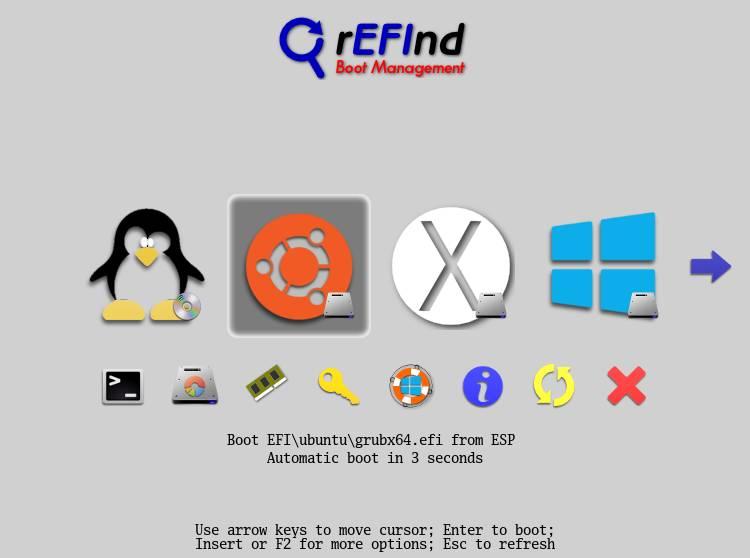
Este administrador de arranque es una versión derivada del popular Small rEFIt para sistemas EFI y UEFI. Este gestor de arranque nos permite añadir todos los sistemas operativos que queramos, tanto instalados en los discos internos como en unidades externas, para poder elegir cada vez que encendemos el equipo con qué sistema operativo queremos arrancar. Imaginar la aplicación nos permite sacar provecho a las unidades de almacenamiento externas instalando un sistema operativo alternativo desde su interfaz.
Aunque su aspecto pueda parecer un tanto anticuado, que en realidad lo es, lo cierto es que la funcionalidad que nos propone nos resultará altamente útil. De esta manera podremos instalar todo tipo de sistemas secundarios en nuestro equipo de Apple en pocos pasos.
Podemos bajar este administrador de arranque desde el siguiente enlace a su web.
Top y menos top
En este caso nos encontramos con un potente administrador para el arranque de nuestro equipo centrado en el uso de sistemas EFI y UEFI. Una de sus principales ventajas es que tendremos la posibilidad de añadir tantos sistemas operativos como deseemos para poder utilizarlos de forma simultánea en nuestro equipo. A pesar de todo el potencial que nos ofrece de forma predeterminada, la interfaz de usuario que encontramos está anticuada y necesita una importante actualización por parte de sus desarrolladores.
BootIt
Las opciones anteriores generalmente vienen vinculadas a un sistema operativo, ya sea Windows o la distro Linux que queramos utilizar. Sin embargo, si queremos una opción totalmente independiente, sin duda debemos usar BootIt.
BootIt Bare Metal es un gestor de arranque y administrador de particiones que se instala en la partición principal del disco duro y, desde él, podremos administrar nuestros discos duros, sistemas operativos y particiones.
Este gestor de arranque es compatible con absolutamente cualquier sistema operativo, configuración, tipo de disco duro y sistema de archivos. Además, a pesar de todas las opciones de configuración y personalización, es muy sencillo de configurar. Y en caso de que haya un error en el arranque (cambio de partición, nuevo orden de discos duros, etc) es muy sencillo de modificar.
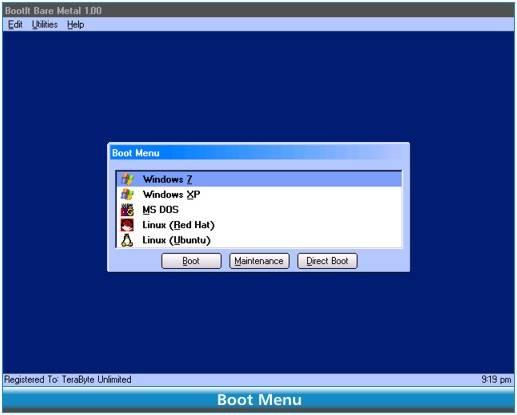
Sin duda, el mejor gestor de arranque que podemos instalar. Su mayor problema, es que mientras que los anteriores son gratis, este software es de pago.
Podemos descargar una versión de prueba, o comprar la licencia definitiva, desde el la web de los desarrolladores a la que podemos acceder desde el siguiente enlace.
Desde luego, es el más avanzado de todos los que hemos visto. Y, además, es el que más fácilmente podemos configurar, ya que no necesitamos depender de ningún sistema operativo para ello. Sin embargo, se trata de un gestor de arranque de pago, por lo que, para usarlo, tendremos que pagar su correspondiente licencia.
Lo mejor y lo peor
Este es un programa que nos permite gestionar las particiones de nuestras unidades de este disco y que ofrece funciones específicas para arrancar con diferentes sistemas operativos. Entre sus principales ventajas podemos destacar la amplia compatibilidad con todo tipo de sistemas que nos presenta de forma predeterminada. A su vez pone a disposición de los usuarios una buena cantidad de funciones personalizables para controlar al máximo este proceso para la gestión del arranque del equipo. Debido principalmente a todo el potencial que nos presenta y a las funciones especialmente diseñadas para los usuarios avanzados, este es un programa por el que tendremos que pagar para aprovecharnos de todo lo que nos presenta.
EasyUEFI
Si nuestro ordenador usa una UEFI, con un Secure Boot y otras medidas de seguridad que, ahora, son obligatorias para Windows 11, es posible que algunas de las anteriores alternativas no nos funcionen correctamente. Dado este caso, debemos buscar una opción que esté preparada para funcionar en sistemas UEFI. Y una de las mejores es EasyUEFI.
Este programa (comercial, de pago) nos permite administrar y configurar todas las opciones de arranque de ordenadores EFI y UEFI. Nos permite crear, editar y borrar entradas, hacer copia de seguridad del menú de arranque, abrir la configuración de la BIOS UEFI desde Windows, y mucho más.
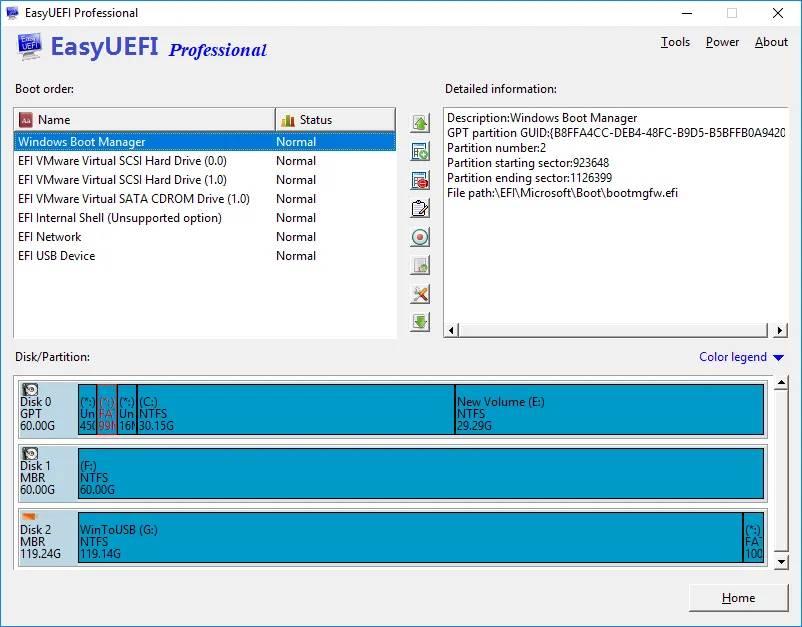
El precio, aunque tenemos una versión gratuita, es algo caro (29.95 dólares), por lo que, salgo que lo vayamos a usar, sí o sí, gastar el dinero en este programa, cuando podemos hacer lo mismo con otros (aunque sea algo más complicado), desde nuestro punto de vista no merece la pena.
Puedes descargar una versión de prueba del programa, totalmente gratis, desde aquí.
Ventajas e inconvenientes
Se trata de un programa muy completo, no podemos negarlo. Cuenta con una gran cantidad de opciones para configurar y gestionar todo lo relacionado con la UEFI del sistema operativo y el arranque del PC. Sin embargo, dado su precio, claramente está enfocado al mercado profesional, por lo que para un usuario de casa, que raramente debe cambiar la configuración del arranque de Windows, no merece mucho la pena.
¿Cuál es el mejor gestor de arranque?
Todos estos programas cumplen, de una forma u otra, con su cometido: permitirnos trabajar con varios sistemas operativos a la vez. Sin embargo, dependiendo del uso que le vayamos a dar al ordenador, hay algunas opciones mejores que otras.
Si solo vamos a trabajar con sistemas Windows (por ejemplo, un Windows 7, un Windows 10, y un Windows 11), entonces desde luego la mejor opción es el propio gestor de Windows. Este reconocerá sin problemas los sistemas operativos (sobre todo si es 11 quien hemos instalado en último lugar) y nos permitirá cambiar de uno a otro según necesitemos. Gracias a EasyBCD, además, podemos configurar rápidamente el gestor de arranque.
Por otro lado, si vamos a instalar un sistema Linux, ya sea junto a otro Linux o un Windows, entonces lo mejor que podemos hacer es apostar por GRUB. Este es el gestor que menos problemas nos va a dar cuando trabajemos con sistemas operativos de distinta naturaleza, aunque, eso sí, tendremos que saber algo de comandos Linux si queremos configurar el tiempo que se muestra en pantalla o el orden en el que se muestran los sistemas operativos, aunque tampoco es estrictamente necesario ya que podemos dejar la configuración que se establece al instalar Linux. Esta es la mejor opción si no queremos ir modificando opciones, queremos algo sencillo y sin complicaciones. Si este deja de funcionar por cualquier motivo, es muy sencillo repararlo, aunque para hacerlo si será necesario tener conocimientos de Linux o buscar un tutorial por internet donde nos muestren los pasos a seguir.
Por último, BootIt Bare Metal es también otro excelente programa, aunque está más enfocado a usuarios avanzados debido a la gran cantidad de funciones que lleva y a que él mismo toma el control de las particiones del sistema. Si únicamente vamos a utilizar Windows, es recomendable utilizar el que nos ofrece de forma nativa, al igual que vamos a combinar Linux y Windows para evitar cualquier problema de configuración que, generalmente, no son fáciles de solucionar.
Olvídate de los gestores de arranque y utiliza una máquina virtual
Si no queremos complicarnos la vida con los gestores de arranque y los problemas asociados, que son de diversa índole y complejidad a la hora de resolverlos, podemos optar por utilizar una máquina virtual para emular un sistema operativo en concreto. VirtualBox es una aplicación gratuita que nos permite emular cualquier sistema operativo Windows o Linux, creando una máquina virtual que funciona desde el sistema operativo, por lo que cada vez que queramos ejecutarlo, tan solo debemos abrir VirtualBox y ejecutar el sistema operativo, sin necesidad de utilizar gestores de arranque en el PC. Además de VirtualBox, si este no nos acaba de convencer, podemos optar por la versión gratita con VMware, otra fantástica aplicación para virtualizar sistemas operativos.
Sin embargo, utilizar una máquina virtual no siempre es la mejor opción, especialmente cuando queremos sacarle todo el partido a un sistema operativo, ya que la máquina anfitriona (la que gestiona el sistema operativo) tiene que compartir recursos del sistema (memoria, núcleos del procesador, espacio de almacenamiento) con la máquina invitada. Si el equipo anda muy justo de recursos, la experiencia de usuario será muy negativa, además de las limitaciones en cuando a rendimiento y de funciones con las que nos vamos a encontrar.
¿Máquina virtual o gestor de arranque? Aquí todo depende de nuestras necesidades. Si el uso que vamos a hacer de un sistema operativo es esporádico, con una máquina virtual es más que suficiente. Pero, si queremos instalar y ejecutar aplicaciones, virtualizar el sistema operativo no es una solución a largo plazo, siendo el mejor método instalarlo en el equipo y utilizar uno de los diferentes gestores de arranque que hemos mencionado en este artículo.